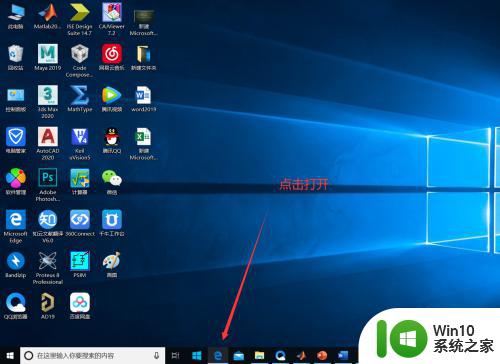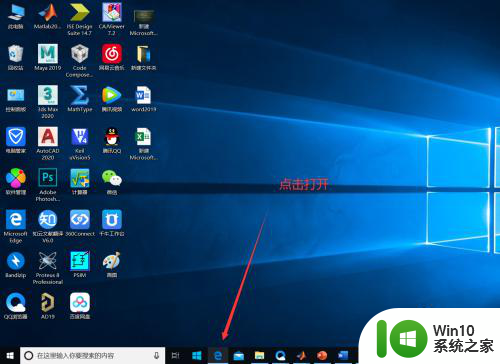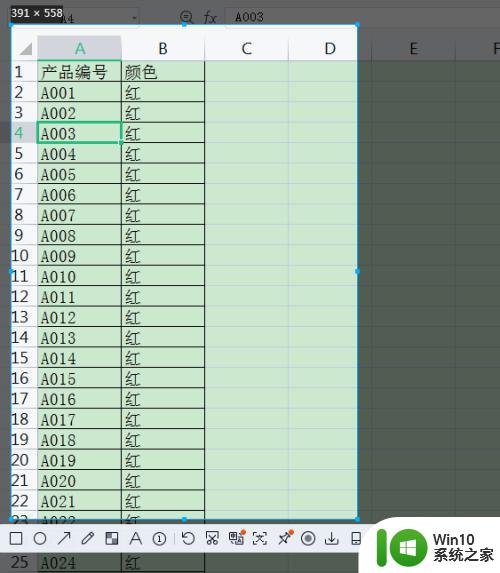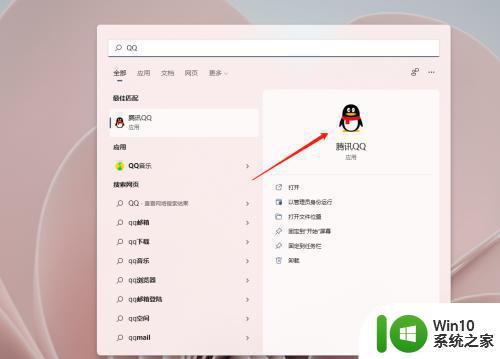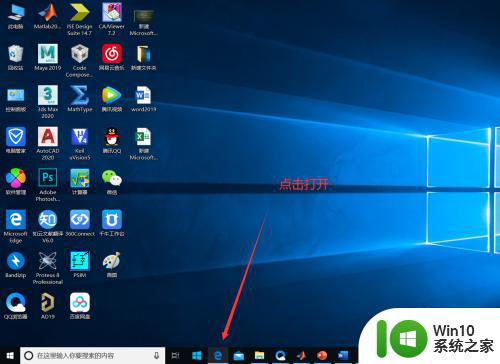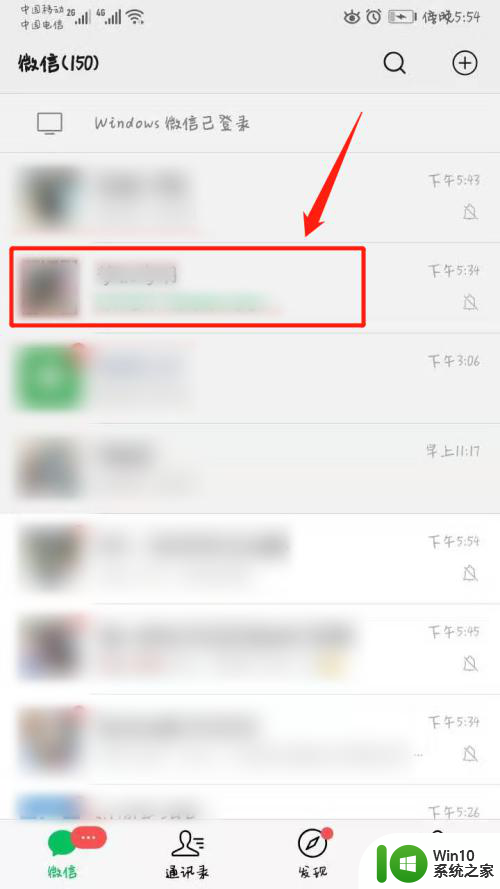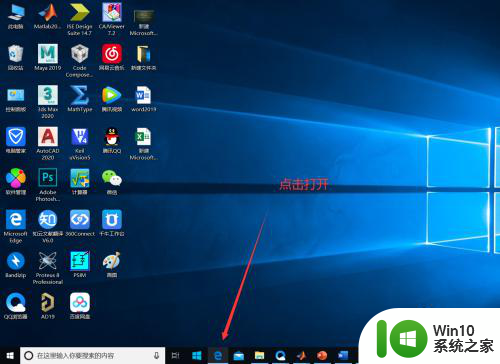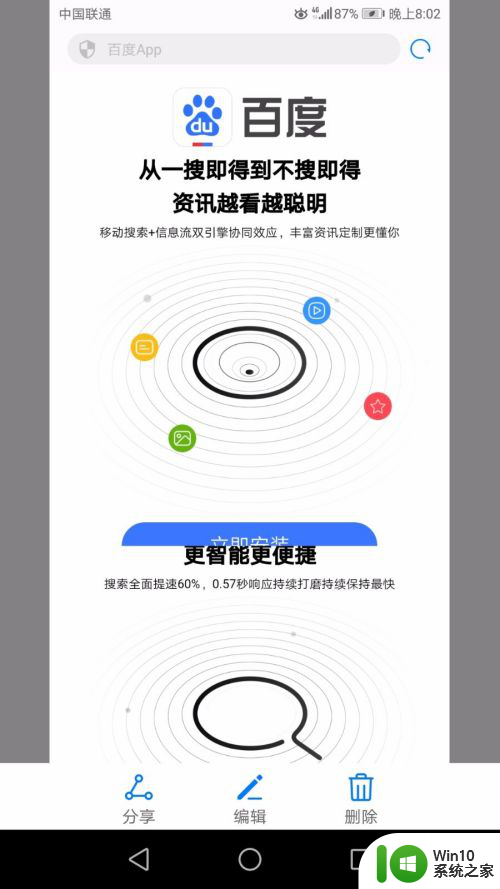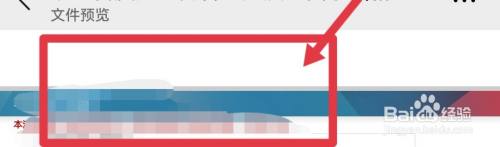电脑截长屏怎么截图 电脑上截长图的方法
更新时间:2023-10-19 12:57:19作者:xiaoliu
电脑截长屏怎么截图,在如今数字化的时代,电脑已经成为了我们生活中不可或缺的工具之一,而在使用电脑过程中,经常会遇到需要截取长图的情况。无论是网页的全长截图、大幅度的表格截图,亦或是长篇的聊天记录截图,掌握电脑上截长图的方法势在必行。在本文中将为大家详细介绍几种简便易行的电脑截长屏的方法,让我们可以更加高效地完成截图任务。
具体步骤:
1.第一步、打开电脑自带IE浏览器
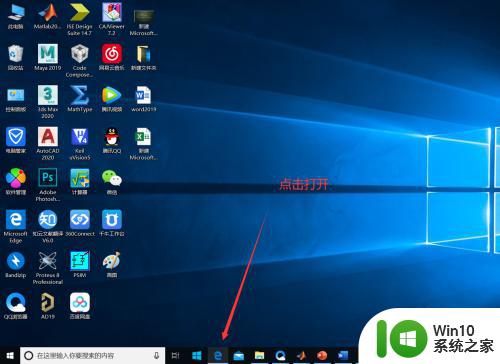
2.第二步、在浏览器的右上角点击“添加备注”(或者同时按下Ctrl+Shift+M)
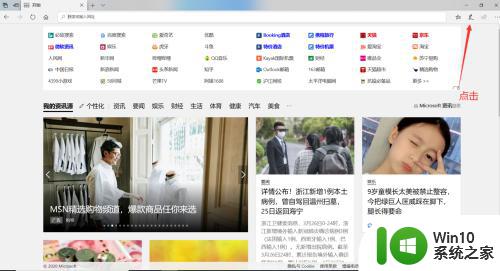
3.第三步、点击剪刀形状图标“剪辑”-->鼠标变成“+”-->按住鼠标左键同时滚动鼠标即可截长图。
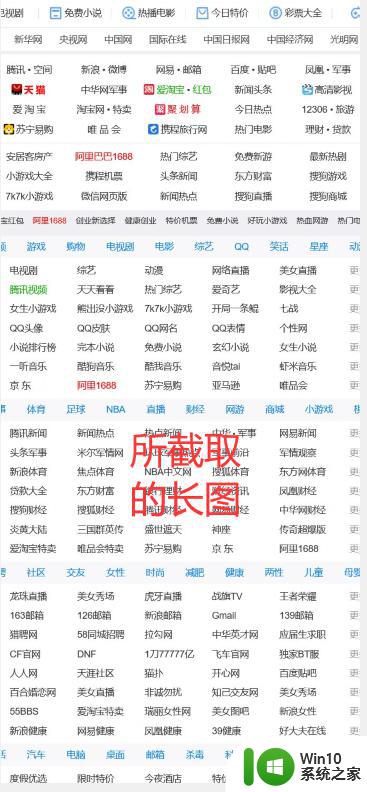
以上是电脑如何截取长屏截图的全部内容,如果您遇到此类情况,可以按照本文所述的方法解决,希望这能对您有所帮助。